SKKN Thiết kế và ứng dụng trò chơi giải ô chữ trong hoạt động khởi động và củng cố luyện tập ở một số chủ đề môn Tin học THPT
Việc đổi mới phương pháp dạy học được nói đến rất nhiều trong chương trình giáo dục phổ thông tổng thể 2018. Nhiều phương pháp và kỹ thuật dạy học hiện đại đã được đưa ra để giáo viên nắm bắt được, từ đó bản thân người dạy biết vận dụng linh hoạt các phương pháp dạy học khác nhau tùy vào từng bài học, tùy vào từng hoạt động trong một tiết học để giúp học sinh lĩnh hội kiến thức một cách tốt nhất.
Chúng ta vẫn thường hay nghe câu nói: “đầu xuôi thì đuôi lọt”. Tức là trong bất kỳ công việc gì, nếu chúng ta có một khởi đầu tốt thì đoạn sau cũng sẽ theo đó mà tốt đẹp theo. Trong dạy học cũng vậy, hoạt động khởi động có ý nghĩa rất quan
trọng trong việc dẫn dắt và mở đầu một tiết học mới. Giáo viên có màn vào bài hay và học sinh có sự hứng khởi ban đầu thì tiết học sau đó sẽ có sự kết nối mượt mà, logic, trôi chảy và suôn sẻ. Bên cạnh đó, hoạt động củng cố luyện tập cũng có ý nghĩa đặc biệt trong việc tiếp thu và khắc sâu kiến thức cho học sinh trong quá trình học.
Hiện nay, việc áp dụng Công nghệ thông tin trong dạy học đã trở nên rộng rãi và phổ biến ở tất cả các môn học, bậc học. Các thiết bị dạy học như: ti vi, máy chiếu, máy tính, phòng học thông minh, mạng Internet,. tương đối đầy đủ và các phần mềm hỗ trợ dạy học cũng rất đa dạng. Trong đó có phần mềm trình chiếu Powerpoint. Tuy nhiên việc áp dụng phần mềm trình chiếu Powerpoint trong các hoạt động học đa phần chỉ mới dừng ở các kênh hình, kênh chữ, (như sơ đồ tư duy, bài tập trắc nghiệm, ) mà chưa khai thác được hết các ứng dụng của phần mềm này, trong đó có ứng dụng tạo trò chơi ô chữ.
Có một số phần mềm tạo trò chơi ô chữ như Olympia Crossword, Hot Potatoes, Eclipse Crossword. Tuy nhiên chúng lại có những hạn chế không mong muốn đó là muốn tạo trò chơi ô chữ thì máy tính phải cài đặt phần mềm này trong khi đó nhiều máy tính lại chưa được cài đặt, mặt khác các phần mềm này có tính tuỳ biến không cao do đó sẽ hạn chế tính sáng tạo của giáo viên và một nhược điểm nữa là nó không tích hợp được trong các giáo án điện tử Powerpoint do đó hạn chế khả năng chia sẻ bài giảng của giáo viên.
Chúng ta có thể khắc phục những nhược điểm này bằng cách sử dụng phần mềm Powepoint hoặc phần mềm Violet để thiết kế trò chơi ô chữ. Những phần mềm này rất quen thuộc với giáo viên nên dễ dàng thao tác. Có thể sử dụng Powerpoint trực tiếp để tạo trò chơi ô chữ với giao diện sinh động, đẹp mắt hoặc có thể tạo ô chữ nhanh chóng bằng phần mềm Violet rồi sau đó nhúng vào Powerpoint để trình chiếu.
Tóm tắt nội dung tài liệu: SKKN Thiết kế và ứng dụng trò chơi giải ô chữ trong hoạt động khởi động và củng cố luyện tập ở một số chủ đề môn Tin học THPT
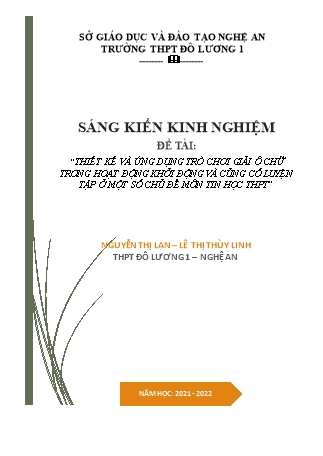
or. Sau đó ta copy để paste nó ra cho các hàng ngang còn lại. Hàng ngang thứ 3 có 6 ô nên ta sẽ xoá 1 ô dư bằng cách: Quét chọn 3 ô còn lại vào Layout / Delete/ Delete Column. Nếu hàng ngang tiếp theo thiếu ô thì ta phải chèn thêm bằng cách chọn Insert (Lưu ý: khi chèn thêm ô thì ta phải căn chỉnh lại Height và Weigh cho các ô như nhau). Tương tự ta sẽ được 8 hàng ngang như yêu cầu của trò chơi. Sắp xếp ô chữ để theo chữ cái hàng dọc. Tô màu các ô chữ hàng dọc ( ví dụ màu vàng bằng cách chọn ô cần đổ màu/ Design/ Shading/ Yellow) -Để chia đều khoảng cách các hàng ngang ta thực hiện: Chọn tất cả/ Format/Align/ Distribute Vertically. Bước 4.3: Tạo các ô số. +Vào Insert/ Shape/ Oval (hình tròn). Chú ý: Tab Format/ Chọn Shape Height và Shape Width có kích thước bằng kích thước của ô ta đã chọn ở bước 1. Chọn Shape fill (màu nền), Shape Outline( màu viền), Shape Effects (hiệu ứng) -Tiếp theo nháy chuột phải/ Edit text ( gõ: 1). Có thể vào Home để chọn phông chữ, cỡ chữ, màu sắc, -Tạo bảng câu hỏi: Insert/ Shape/ Rectagle. ( Có thể chọn màu nền, màu viền, độ dày viền giống như ô số) Đổi tên ô số và bảng câu hỏi để thuận tiện tạo Trigger: +Chọn ô số 1/ Format/ Selection Pane/ Đổi Oval 1 thành SỐ 1. +Chọn bảng câu hỏi/ Format/ Selection Pane/ Đổi Rectangle14 thành BẢNG CÂU HỎI. - Bước 4.4: Đặt hiệu ứng: Để khi bấm vào ô số 1 nó tự động chuyển màu tối đi. Thực hiện: Chọn ô số 1/ Animations/ Fill Color. Tiếp theo chọn Effect Options/ chọn màu đen. Kết quả được như sau: -Đặt Trigger cho hiệu ứng: Bấm chọn vào hiệu ứng/ Trigger/ On click of/ SỐ 1. -Chọn hiệu ứng xuất hiện cho bảng câu hỏi (để khi bấm vào số 1 thì bảng xuất hiện): Chọn Anmation/ More/ More Entrace Effect/ Rise up. Sau đó chuyển thành Start After Previous Sau đó kéo Hiệu ứng BẢNG CÂU HỎI vào trong ô Trigger của SỐ 1. - Để bảng câu hỏi xuất hiện có âm thanh : Chọn Effect opption/ Trong hộp thoại Rise up / Sound/ Whoosh. -Khi trả lời câu hỏi xong thì bảng câu hỏi sẽ biến mất. Vậy khi ta click vào bảng câu hỏi thì nó sẽ biến mất, ta thực hiện như sau: Chọn bảng câu hỏi/ Add Animation/ More exit Effect/ Sink Down. Đặt Trigger cho BẢNG CÂU HỎI biến mất: Chọn vào hiệu ứng BẢNG CÂU HỎI biến mất/ Trigger/ On click of/ BẢNG CÂU HỎI. Tương tự ta cũng tạo âm thanh biến mất khi bảng câu hỏi biến mất giống như tạo âm thanh cho bảng câu hỏi xuất hiện. - Bước 4. 5: Gõ nội dung câu hỏi vào bảng câu hỏi. Nháy chuột phải vào bảng câu hỏi/ Edit text/ Gõ nội dung câu hỏi. Có thể chỉnh sửa phông chữ, cỡ chữ, màu sắc, Tương tự, tạo ô số 2 cùng với bảng câu hỏi thứ 2 ta thực hiện: + Chọn ô số 1, giữ phím Ctrl và chọn vào bảng câu hỏi. Sau đó Copy và Paste ra, kéo ô số tương ứng hàng ngang số 2 và sửa lại trong ô số thanh số 2.Gõ nội dung câu hỏi số 2 vào bảng câu hỏi. Lúc này các hiệu ứng đặt ở ô số 1 và câu hỏi số 1 sẽ mang theo luôn. Tương tự, ta làm với ô số 3,4,5,6,7,8 cùng với bảng câu hỏi số 3,4,5,6,7,8. Định dạng các bảng câu hỏi và các ô số: +Quét chọn toàn bộ bảng câu hỏi/ Format/ Chọn Align left và Align top. Kết quả: Toàn bộ bảng câu hỏi sẽ đóng vào 1 ô. +Quét chọn toàn bộ các ô số/ Format/ Align/ Align left và Distribute Vertically. Kết quả: Các ô số sẽ căn chỉnh đều nhau. - Bước 4. 6:Tạo bảng trắng (chưa gõ đáp án) đè lên bảng đã điền các đáp án. Thực hiện: +Chọn toàn bộ bảng/ Copy/ Paste +Xoá các ô chữ đáp án ở bảng mới Paste. +Đặt hiệu ứng biến mất cho tất cả ô chữ: Quét chọn hết các ô chữ/ Animations/ Exit/ Fade +Chuyển các hiệu ứng thành Start On Click. + Đặt Trigger cho từng tên hiệu ứng ( Từ Table 29 cho đến table 36). Ví dụ:Nháy vào tên hiệu ứng Table 29/ Trigger/ On Click of/ Table 29. +Tạo âm thanh cho các Trigger vừa thiết lập: èQuét chọn tất cả 8 hàng ngang. èNháy chọn biểu tượng ở mũi tên chỉ trên hình trên/ Effect option / Sound/CashRegister. Bước 4 7: Quét chọn toàn bộ ô chữ chưa có đáp án đè lên ô chữ tạo ban đầu. Bước 4. 8: Chèn nội dung : TRÒ CHƠI Ô CHỮ và CHỦ ĐỀ KIỂU XÂU. Insert/ WordArt Style/ Nhập nội dung : TRÒ CHƠI Ô CHỮ. Đặt hiệu ứng: Chọn ô chữ đó/ Animations/ Wave Bước 4.9: Trình chiếu và chơi thử Các bước tổ chức trò chơi ô chữ Bước 1: Giới thiệu ô chữ Nêu chủ điểm ô chữ Hướng dẫn cách chơi, các quy tắc, quy định trong khi chơi Bước 2: Tổ chức cho học sinh chơi Bước 3: Tổng kết. Ví dụ về các ô chữ được áp dụng ở một số bài học, chủ đề nổi bật của môn Tin học THPT. Ô chữ hoạt động khởi động ở bài 2. Thông tin và dữ liệu (Tin học 10) Phạm vi áp dụng: Hoạt động khởi động ở tiết 1 của chủ đề: Thông tin và dữ liệu (Bài 2. Thông tin và dữ liệu – Tin học 10 – Thời lượng 2 tiết). Kiến thức: Học sinh dựa trên những kiến thức đã học ở bài 1 và hiểu biết thực tế của mình để giải ô chữ. Ô chữ được bố trí gồm 4 hàng ngang như sau: 1 R A D I O 2 S M A R T P H O N E 3 C O M P U T E R 4 I N F O R M A T I O N èTừ khóa hàng dọc: DATA (Dữ liệu) CÂU HỎI TỪ HÀNG NGANG Hàng 1 (5 ô): Là thiết bị sử dụng sóng vô tuyến để truyền phát âm thanh Hàng 2 (10 ô): Là thiết bị phổ biến và không thể thiếu trong đời sống hiện đại để liên lạc thông tin Hàng 3 (8 ô): Là thiết bị đánh dấu sự ra đời của nền văn minh thông tin Hàng 4 (11 ô): Là danh từ chỉ thông tin trong tiếng Anh èHãy chỉ ra từ khóa hàng dọc? Chỉ ra mối liên hệ giữa các từ hàng ngang và từ hàng dọc? Nêu ý nghĩa của chúng? Ý nghĩa của ô chữ: Dẫn vào bài mới Thông qua hoạt động luyện tập bằng ô chữ, giáo viên có thể chốt lại để dẫn vào bài mới như sau: “Ở bài 1 các em đã biết vai trò quan trọng của thông tin. Trong đó, Radio hay Smartphone đều là những thiết bị thu phát thông tin. Máy tính (Computer) là thiết bị chính thu thập, xử lý, biến đổi và truyền thông tin. Vậy thông tin (Information) là gì? Dữ liệu (Data) là gì? Nó được mã hóa, biểu diễn và lưu trữ như thế nào trong máy tính? Để làm rõ những vấn đề đó, hôm nay chúng ta sẽ tìm hiểu ở bài 2, Thông tin và dữ liệu.” Ô chữ hoạt động khởi động ở chủ đề: Giới thiệu về máy tính Phạm vi áp dụng: Hoạt động khởi động ở đầu tiết 1 của chủ đề “Giới thiệu về máy tính” (Bài 3. Giới thiệu về máy tính – Tin học 10) Kiến thức: Dựa trên những hiểu biết thực tế và những kiến thức đã học được ở cấp THCS của học sinh về các thiết bị liên quan đến hệ thống Tin học để giải ô chữ. Ô chữ được bố trí gồm 8 hàng ngang như sau: 1 H E A D P H O N E 2 C A M E R A 3 P R O C E S S O R 4 D E V I C E 5 S O F T W A R E 6 S A V E 7 P R O G R A M 8 M E M O R Y èTừ khóa hàng dọc: HARDWARE (Phần cứng) CÂU HỎI TỪ HÀNG NGANG Hàng 1 (9 ô): Tên tiếng Anh của thiết bị dùng để nghe âm thanh Hàng 2 (6 ô): Tên tiếng Anh của thiết bị dùng để chụp ảnh và quay phim Hàng 3 (9 ô): Là tên gọi tiếng Anh của bộ “vi xử lý” Hàng 4 (6 ô): Thuật ngữ tiếng Anh dùng để chỉ từ “thiết bị” Hàng 5 (8 ô): Tên gọi tiếng Anh của “phần mềm” Hàng 6 (4 ô): Động từ chỉ hành động “lưu” trong tiếng Anh Hàng 7 (7 ô):Từ tiếng Anh chỉ “chương trình” Hàng 8 (6 ô): Từ tiếng Anh dùng để chỉ “bộ nhớ” èHãy chỉ ra từ khóa hàng dọc? Chỉ ra mối liên hệ giữa các từ hàng ngang và từ hàng dọc? Nêu ý nghĩa của chúng? Ý nghĩa: Dẫn vào bài mới: Thông qua hoạt động luyện tập bằng ô chữ và câu trả lời cuối cùng của học sinh, giáo viên có thể chốt lại để dẫn vào bài mới như sau: “Tập hợp các thiết bị (Device) như: tai nghe (Headphone), máy ảnh (Camera), bộ nhớ (Memory), vi xử lý (Processor), ta gọi chung là phần cứng (Hardware) của máy tính. Nhưng máy tính muốn hoạt động được cần phải có các chương trình (Program) cài đặt sẵn trên máy, hay còn gọi là phần mềm (Software). Tập hợp phần cứng (Hardware), phần mềm (Software) cùng với sự quản lý và điều khiển của con người tạo thành hệ thống Tin học. Vậy phần cứng của hệ thống Tin học gồm có những thiết bị gì, chức năng cụ thể ra sao? Hôm nay chúng ta sẽ tìm hiểu những nội dung đó thông qua chủ đề “Giới thiệu về máy tính””. Ô chữ hoạt động luyện tập trong nhóm chủ đề: Bài tập về tệp và thư mục Phạm vi áp dụng: Hoạt động luyện tập trong tiết học thuộc chủ đề “Bài tập về tệp và thư mục” (Tin học 10) Kiến thức: Học sinh vận dụng kiến thức đã học ở chương II. Hệ điều hành (Tin học 10) để giải ô chữ. Ô chữ được bố trí gồm 15 hàng ngang như sau: 1 F O L D E R 2 C O P Y 3 D E L E T E 4 R E S T A R T 5 S E A R C H 6 P A S T E 7 F I L E 8 W I N D O W S 9 G B 10 S L E E P 11 R E C Y C L E B I N 12 S H U T D O W N 13 P A T H 14 R E N A M E 15 M I C R O S O F T èTừ hàng dọc: OPERATING SYSTEM (Hệ điều hành) CÂU HỎI TỪ HÀNG NGANG Hàng 1 (6 ô): Từ tiếng Anh chỉ “thư mục” Hàng 2 (4 ô): Để sao chép 1 tệp hoặc thư mục, ta dùng lệnh gì? Hàng 3 (6 ô): Để xóa 1 tệp hoặc 1 thư mục, ta dùng lệnh gì? Hàng 4 (7 ô): Để khởi động lại máy trong Win10, ta chọn StartèPowerè rồi chọn lệnh gì? Hàng 5 (6 ô): Để tìm kiếm một ứng dụng hoặc một tệp trong máy tính, ta sử dụng công cụ gì? Hàng 6 (5 ô): Để dán tệp hoặc thư mục, ta chọn lệnh gì? Hàng 7 (4 ô): Thuật ngữ tiếng Anh để chỉ tệp tin? Hàng 8 (7 ô): Tên hệ điều hành cài đặt trên máy tính thông dụng nhất hiện nay? Hàng 9 (2 ô): là đơn vị đo thông tin thường dùng để hiển thị dung lượng của các thiết bị nhớ ngoài hiện nay như: thẻ nhớ, USB, phân vùng ổ đĩa C,D, Hàng 10 (5 ô): chế độ ngủ của máy tính trên Win10? Hàng 11 (10 ô): là nơi chứa các tệp và thư mục bị xóa (thùng rác) Hàng 12 (8 ô): là lệnh tắt máy tính Hàng 13 (4 ô): từ tiếng Anh chỉ đường dẫn Hàng 14 (6 ô): lệnh đổi tên tệp Hàng 15 (9 ô): hệ điều hành Windows là sản phẩm của hãng này èHãy chỉ ra từ khóa hàng dọc? Chỉ ra mối liên hệ giữa các từ hàng ngang và từ hàng dọc? Nêu ý nghĩa của chúng? Ý nghĩa: Củng cố, luyện tập lại một số kiến thức liên quan đến tệp và thư mục. Thông qua hoạt động luyện tập bằng ô chữ và câu trả lời của cuối cùng của học sinh, giáo viên có thể chốt lại: “Các thao tác với tệp và thư mục bao gồm có: sao chép (Copy), dán (Paste), xóa (Delete), đổi tên (Rename) Bên cạnh đó còn có các thao tác khởi động, thoát khỏi hệ điều hành,... hoặc tiện ích tìm kiếm
File đính kèm:
 skkn_thiet_ke_va_ung_dung_tro_choi_giai_o_chu_trong_hoat_don.docx
skkn_thiet_ke_va_ung_dung_tro_choi_giai_o_chu_trong_hoat_don.docx NGUYỄN THỊ LAN - LÊ THỊ THÙY LINH - THPT ĐÔ LƯƠNG 1 - LĨNH VỰC TIN HỌC.pdf
NGUYỄN THỊ LAN - LÊ THỊ THÙY LINH - THPT ĐÔ LƯƠNG 1 - LĨNH VỰC TIN HỌC.pdf

